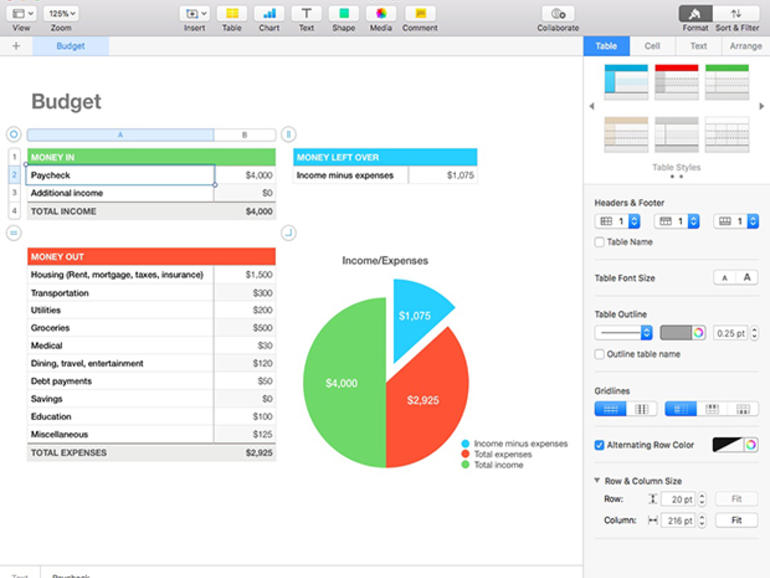Si está cansado de un teclado Android ineficiente, Jack Wallen le muestra un consejo que puede ayudarle a acelerar su escritura añadiendo una fila de números dedicada.
Si eres el orgulloso propietario de uno de los teléfonos inteligentes más populares del mercado (el Nexus 6), entonces sabes que hay un montón de trucos y funciones ocultas que se pueden encontrar. Una de estas características es un teclado ampliado que hace que escribir sea un poco más eficiente. Gracias al tamaño del Nexus 6, hay suficiente espacio para que añadir una fila extra de teclas al teclado no afecte negativamente a su pantalla. Y la adición de una fila de números en el teclado hace que la experiencia de Nexus 6 sea aún mejor.
Nota: Esta función está disponible para la mayoría de los dispositivos Lollipop. Algunos (como el LG G3 actualizado a Lollipop) vienen con la fila de números habilitada. Las siguientes instrucciones son específicas para el Nexus 6 (que no está predeterminado con la fila de números habilitada. Si el dispositivo no ofrece esta configuración, puedes instalar Google Keyboard app desde Google Play Store. Tendrás que ir a Configuración | Idioma y entrada, habilitar el Teclado de Google y, a continuación, seleccionar el Teclado de Google como predeterminado. Una vez hecho esto, puede seguir los siguientes pasos para activar la fila de números.
Entonces, ¿cómo se agrega esta fila de llaves? No es tan obvio como crees. De hecho, sin saber exactamente dónde buscar, usted probablemente pasaría una buena cantidad de tiempo tratando de resolver este problema. Déjame explicarte el proceso. Aquí están los pasos:
- Abrir Configuración
- 2. Toque Idioma y entrada
- Puntea en el teclado de Google
- Puntee en Apariencia y diseños
- Puntee en Estilos de entrada personalizados
- Añada un nuevo estilo de entrada pulsando el signo más[+].
- En la ventana superpuesta (), puntee en su idioma; yo seleccionaré Inglés (EE.UU.)
- 1. Puntee en el PC desde el menú desplegable Diseño
- Puntee en AGREGAR
- Cuando se le solicite, puntee en HABILITAR
- Cuando aparezca la selección de idioma, toque la flecha hacia atrás
- Idiomas de toque
- Desactivar Usar el idioma del sistema y activar Inglés (US) (PC) )
Eso es todo. Ahora, cuando abra el teclado, debería ver una fila de números dedicada en la parte superior .
La fila de número dedicado en un Nexus 6
.Si usted tiene un dispositivo con suficiente espacio en pantalla para acomodar la fila de número dedicado en el teclado, le recomiendo encarecidamente que lo agregue. Su escritura en Android será un poco más eficiente.
¿Utiliza el teclado predeterminado o ha encontrado una opción mejor en Google Play Store? Háganoslo saber en el hilo de discusión de abajo.